Jeśli szukasz lekkiego, opartego na Ubuntuwersja Linuksa, ale próbowałem już zwykłych wyborów, Bohdi Linux może być czymś, na co warto zwrócić uwagę. Na początek Bohdi działa na środowisku komputerowym Enlightenment. To środowisko jest idealne do tego przypadku, ponieważ Enlightenment zużywa średnio około 100 MB.
Oprócz wyjątkowo lekkiego pulpituśrodowisko, sam system operacyjny zajmuje bardzo mało miejsca. W rzeczywistości domyślnie ma tylko kilka wstępnie zainstalowanych aplikacji do użycia. To sprawia, że jest idealny dla osób z małą ilością miejsca. System operacyjny ma wiele do zaoferowania, szczególnie dla osób ze starzejącymi się lub słabymi komputerami (lub dla tych, którzy lubią wąskie systemy operacyjne)
ALARM SPOILERA: Przewiń w dół i obejrzyj samouczek wideo na końcu tego artykułu.
Tworzenie dysku na żywo
Rozpoczęcie instalacji tego systemu operacyjnego rozpocznie się odpobierając kilka rzeczy. Aby rozpocząć, pobierz najnowszy obraz ISO. Musisz także pobrać obraz dysku USB o wielkości około 1 GB i narzędzie flashujące Etcher USB.
Uwaga: pobierając najnowszy plik ISO Bohdi Linux, kliknij „Torrent”, jeśli możesz sobie na to pozwolić. Wykonanie tego zamiast bezpośredniego pobierania oszczędza programistom koszty przepustowości.
Gdy wszystko zostanie pobrane, podłącz USBpendrive do komputera i otwórz Etcher. Aby sflashować, kliknij „Wybierz obraz” i wyszukaj plik ISO pobrany na komputer, na którym instalujesz USB. Następnie kliknij „wybierz dysk” i kliknij dysk USB, na którym chcesz flashować obraz. Rozpocznij proces tworzenia dysku na żywo, wybierając „Flash!”.
Pamiętaj, że nagrywanie dysków na żywo zajmuje trochę czasu. Bądź cierpliwy i poczekaj, aż się skończy. Po zakończeniu Etcher wyświetla komunikat.
Uruchamianie dysku Live
Uruchom ponownie komputer, na którym tworzysz dysk na żywo Bohdiwłącz i załaduj do sekcji BIOS komputera. Korzystając z interfejsu BIOS, przejdź do ustawień bootloadera. Zmień ustawienia, aby BIOS na komputerze ładował najpierw nowo utworzony dysk flash USB, a następnie wszystkie inne urządzenia. Jest to krytyczne, ponieważ jeśli nie zostanie to zrobione, instalator na żywo nie załaduje się.
Zrozum, że każdy komputer jest inny i otwiera sięBIOS wymaga określonego klucza. Niektórzy producenci używają klawisza F2. Inni używają klawisza Delete lub Escape. Najlepiej jest zajrzeć do instrukcji obsługi komputera i dokładnie dowiedzieć się, jaką kombinacją klawiszy jest załadowanie do BIOS-u.
Instalowanie Bohdi Linux
Gdy uruchomi się dysk na żywo, zobaczysz BohdiPulpit systemu Linux. Zobaczysz także przeglądarkę internetową otwartą na przewodnik, który mówi wszystko, co musisz wiedzieć o Bohdi. Zamknij tę przeglądarkę internetową, ponieważ nie jest nam potrzebna podczas instalacji. Aby rozpocząć proces instalacji, spójrz na panel z logo Bodhi Linux i kliknij go.

Na pierwszej stronie instalator informuje użytkownikaczytać informacje o wersji. Informacje o wersji obejmują wszystkie nowe funkcje i ulepszenia, dlatego warto je sprawdzić. Po zakończeniu ich przeglądania wybierz odpowiedni język na pasku bocznym i kliknij „kontynuuj”, aby przejść dalej.
Na drugiej stronie instalatora pyta Bohdijeśli chcesz „pobrać aktualizacje” podczas trwania procesu instalacji. Nie jest to wymagane, ale pozwoli zaoszczędzić dużo czasu, dlatego zalecamy zaznaczenie tego pola. Ponadto wybierz opcję „Zainstaluj oprogramowanie innych firm”, aby upewnić się, że wszystkie urządzenia otrzymują potrzebne sterowniki. Po zaznaczeniu obu pól kliknij „Kontynuuj”, aby przejść do trzeciej strony.
Trzeci krok wymaga wyboru instalacjiwpisz Bohdi. Istnieje wiele opcji, ale zazwyczaj najlepiej wybrać pierwszą opcję. Wynika to z faktu, że instalator może dokładnie wykryć i zdecydować, czego potrzebuje Twój komputer.
Na przykład: jeśli załadujesz Bohdi na komputer z systemem Windows, zasugerujesz, aby zainstalować go razem. Jeśli nie ma innych systemów operacyjnych, pierwsza opcja powie „Wymaż dysk i zainstaluj Bodhi” i tak dalej.
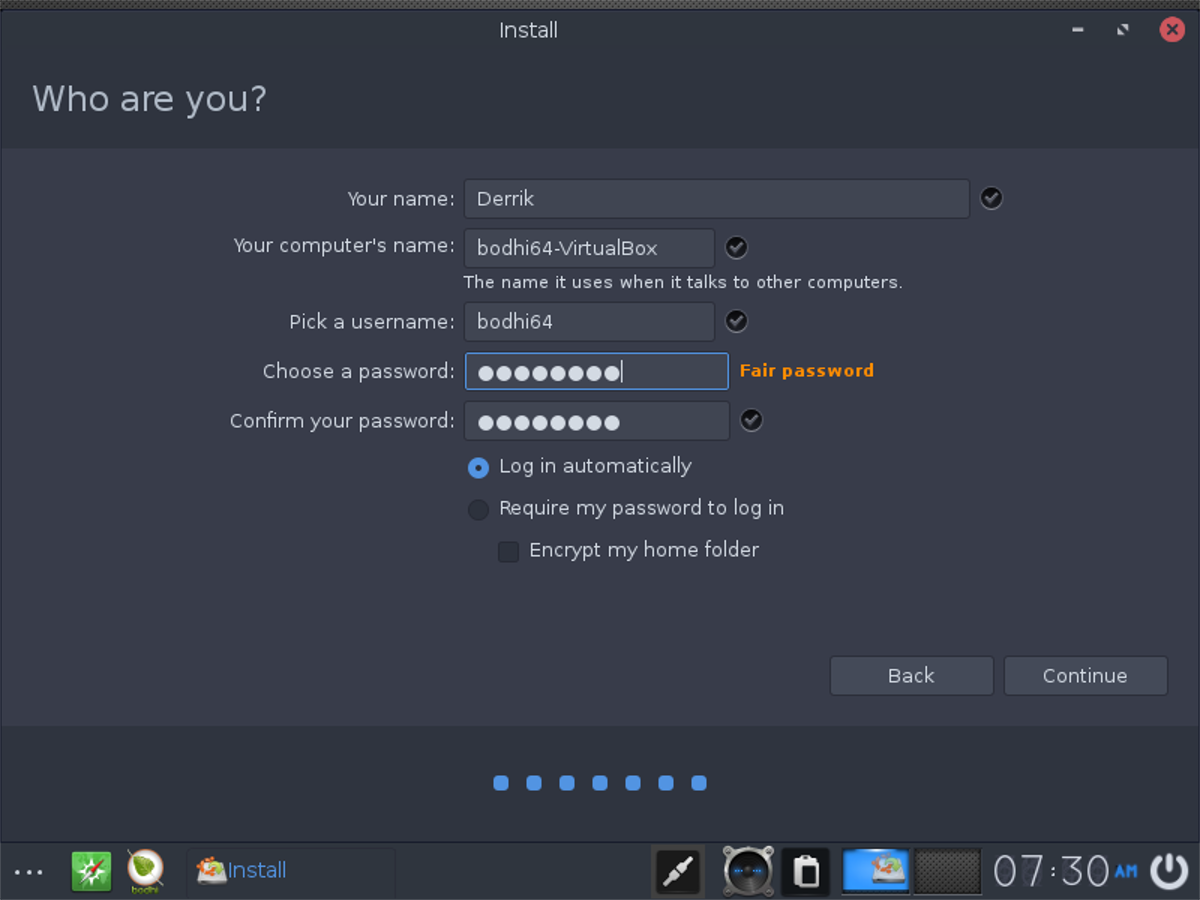
Po wybraniu rodzaju instalacjichcesz, kliknij przycisk „Zainstaluj teraz”, aby rozpocząć. Instalator rozpocznie przenoszenie plików bezpośrednio na dysk twardy i rozpocznie konfigurację. Podczas gdy wszystko się instaluje, musisz skonfigurować takie rzeczy, jak nazwa użytkownika, strefa czasowa, hasła, automatyczne logowanie itp.
Przejdź przez okna dialogowe i wypełnij wszystko. Po zakończeniu wypełniania wszystkiego system operacyjny wyświetli na ekranie komunikat informujący o zakończeniu instalacji.
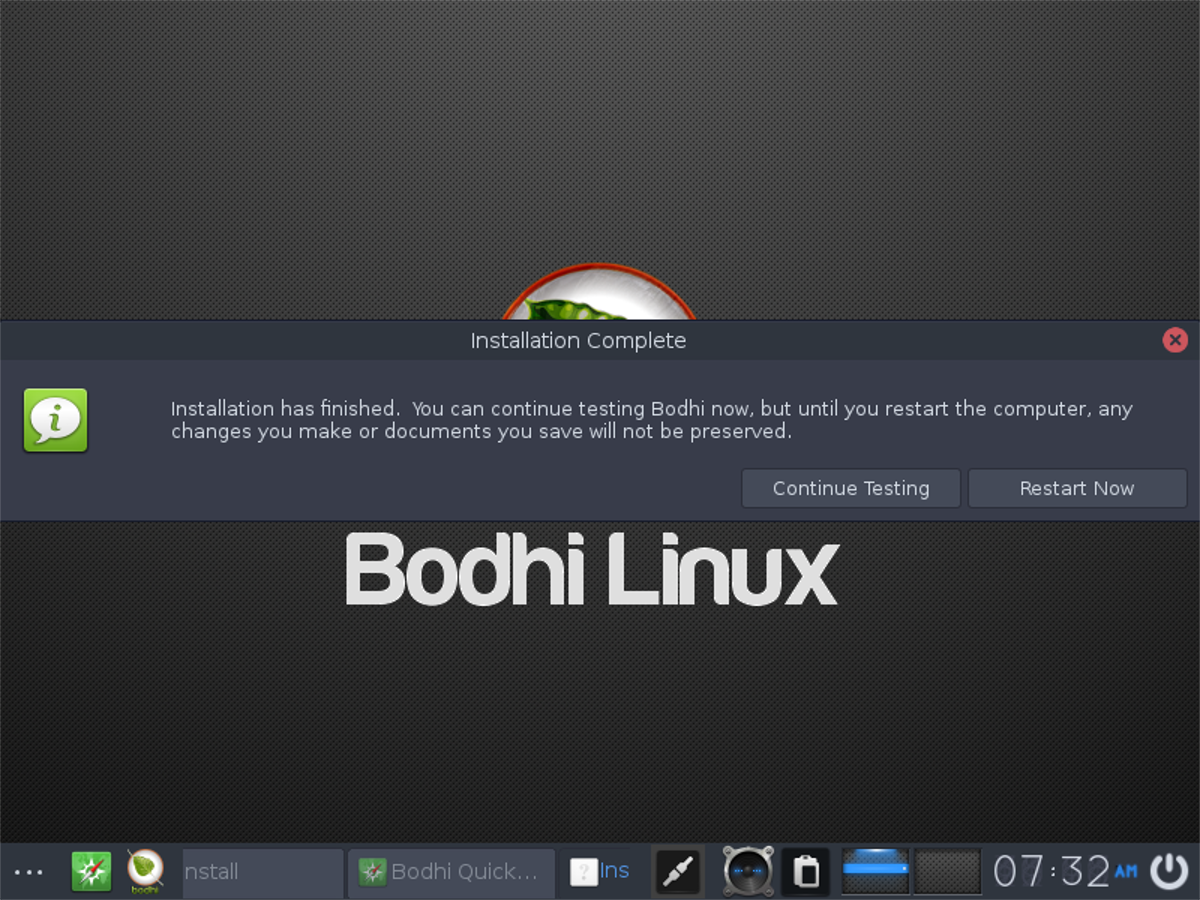
Aby wyjść z dysku Live Bodhi, kliknij „uruchom ponownie” nakomunikat końcowy. Spowoduje to ponowne uruchomienie komputera. Po zakończeniu ponownego uruchomienia wyjmij dysk flash USB i użyj klawisza Enter, aby uruchomić nową instalację.













Komentarze